
Brian Curtis
0
3318
305
Drukowanie wydruków dokumentów jest jednym z najbardziej podstawowych zadań, jakie może wykonać komputer. Ale czy wiesz, że jest to prawie tak samo łatwe z telefonu lub tabletu z Androidem?
Może być ukryty, ale jest to możliwe na dowolnym urządzeniu i nie wymaga specjalnego sprzętu. Bez względu na to, czy korzystasz z aplikacji producenta, czy usługi Google Cloud Print, możesz drukować dokumenty lub ulubione zdjęcia na prawie każdej drukarce. Oto jak zacząć.
Drukowanie bezpośrednio na drukarce
Jeśli chcesz drukować z telefonu lub tabletu z Androidem, pierwszym miejscem do rozpoczęcia jest Sklep Play. Większość głównych marek ma własne dedykowane aplikacje, które zainstalują niezbędne sterowniki umożliwiające drukowanie bezpośrednio na drukarkach bezprzewodowych.
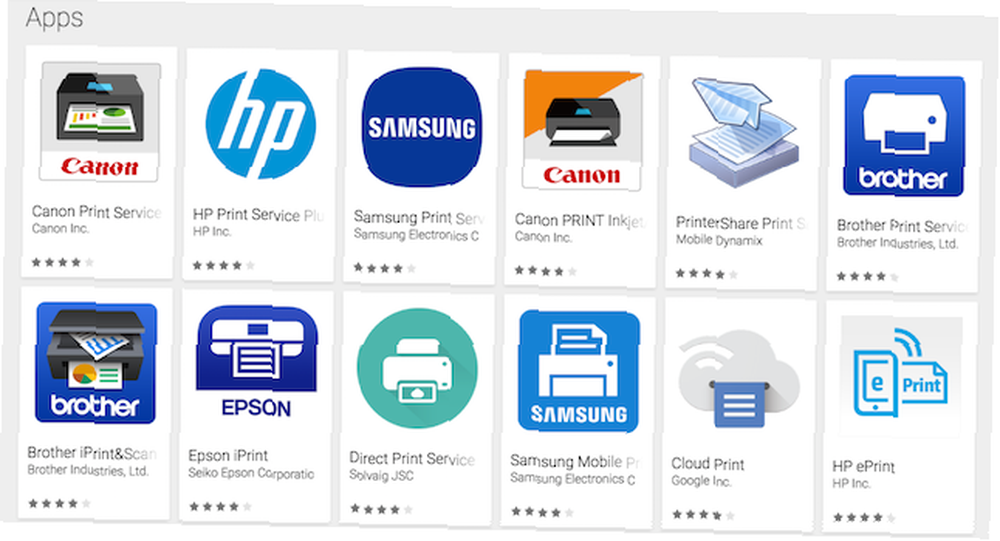
Aby znaleźć aplikacje, wyszukaj w sklepie lub przejdź do Ustawienia> Drukowanie na telefonie i dotknij Dodaj usługę. Wynikowy ekran pokaże wszystkie dostępne aplikacje do drukowania i możesz wybrać tę, która odpowiada marce drukarki.
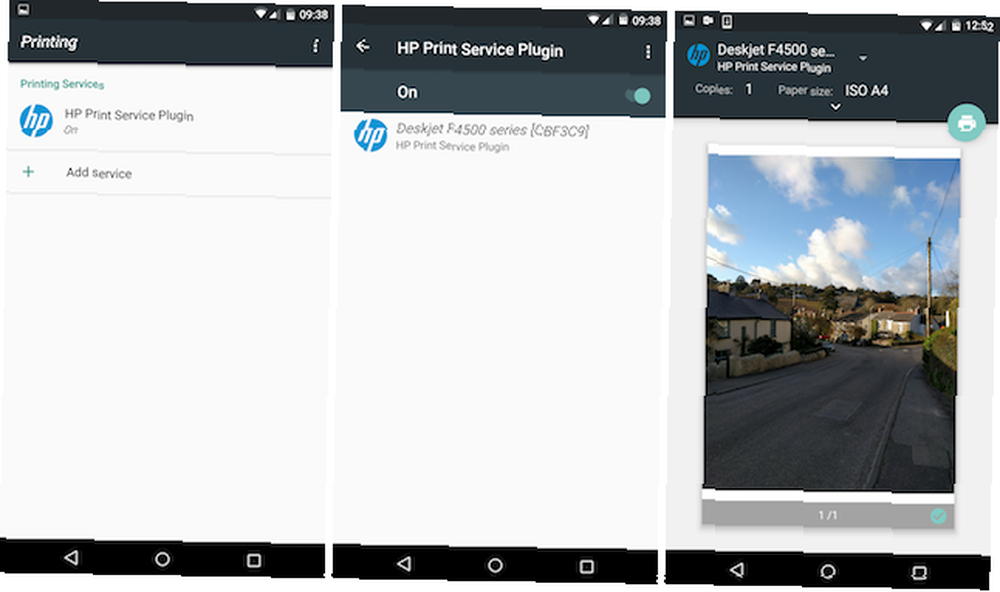
Każda aplikacja działa w inny sposób, więc postępuj zgodnie z instrukcjami wyświetlanymi na ekranie dla wybranej aplikacji i drukarki. Ogólnie rzecz biorąc, musisz upewnić się, że drukarka jest podłączona do tej samej sieci bezprzewodowej co telefon i że aplikacja powinna ją automatycznie wykryć. Następnie możesz wybrać drukarkę i być gotowym do pracy.
Drukowanie za pomocą Google Cloud Print
Google Cloud Print oferuje sposób drukowania z dowolnego komputera lub urządzenia mobilnego na prawie każdej drukarce - bezprzewodowej lub nie - z dowolnego miejsca Jak udostępnić drukarkę każdemu w Internecie Jak udostępnić drukarkę każdemu w Internecie Funkcja grupy domowej systemu Windows 7 sprawia, że łatwe udostępnianie drukarek w sieci lokalnej, ale co zrobić, jeśli chcesz udostępnić drukarkę przez Internet? Jest to tradycyjnie bardzo skomplikowane, obejmujące sterowniki druku, reguły zapory ogniowej… .
Istnieje coraz większa liczba drukarek w chmurze, które są w pełni skonfigurowane do pracy z usługą, ale jeśli masz starszą lub niezgodną drukarkę, nadal możesz z niej korzystać. Cloud Print działa po podłączeniu drukarki Jak zainstalować drukarkę bezprzewodową w systemie Windows i obejściach Jak zainstalować drukarkę bezprzewodową w systemie Windows i obejściach Masz problemy z połączeniem się z drukarką bezprzewodową lub szukaniem sposobu na bezprzewodowy dostęp do drukarki przewodowej? Skorzystaj z tych porad i wskazówek, aby uzyskać bezprzewodowy druk Zen. na twoje konto Google.
Zarejestruj drukarkę w chmurze
Google prowadzi pełną listę drukarek obsługujących chmurę. Te drukarki łączą się bezpośrednio z Internetem i mogą działać bez komputera.
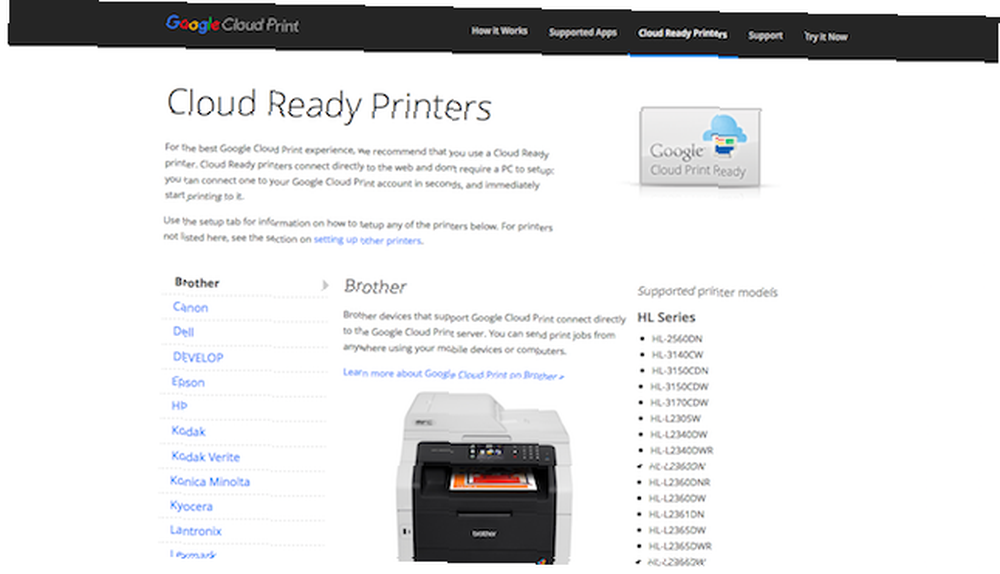
Ponownie instrukcje będą się różnić dla każdego modelu drukarki. Możesz je znaleźć dla każdego producenta na stronie Google Cloud Print. Proces wymaga rejestracji drukarki na koncie Google, aby można było uzyskać do niej zdalny dostęp. Oto przykład tego, co musisz zrobić z drukarką Canon Cloud Ready:
Zarejestruj swoją klasyczną drukarkę
Oczywiście posiadanie drukarki obsługującej chmurę jest najłatwiejszym sposobem drukowania z Androida. Ale jeśli twoja drukarka jest starsza - co Google nazywa “Klasyczny” drukarka - nadal możesz z niej korzystać. Aby to zrobić, potrzebujesz komputera stacjonarnego lub laptopa z przeglądarką Google Chrome (lub Chrome OS), a komputer będzie musiał być włączony za każdym razem, gdy chcesz na nim drukować.
Ponieważ Cloud Print łączy się za pośrednictwem konta Google, musisz także upewnić się, że jesteś zalogowany na swoje konto w Chrome, która działa jak serwer wydruku.
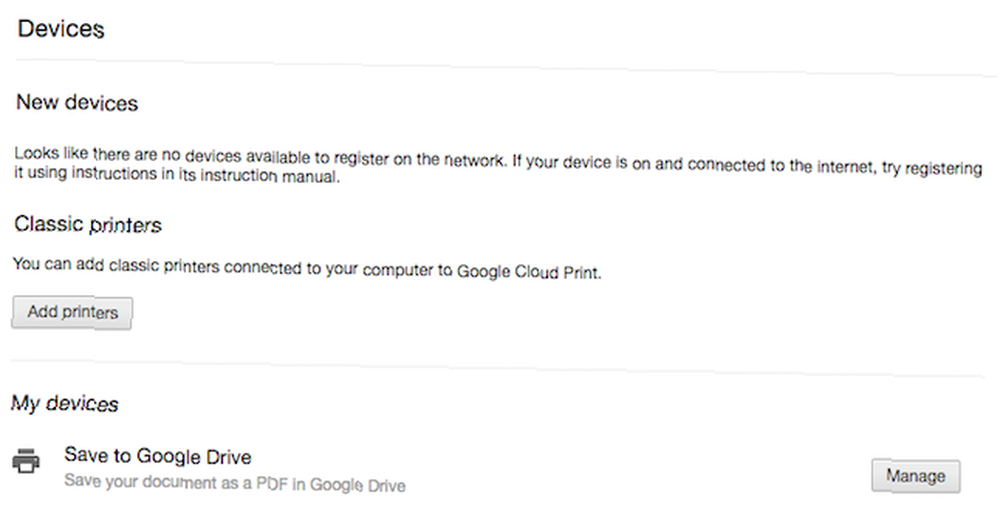
Na początek otwórz Chrome na pulpicie i upewnij się, że jesteś zalogowany na swoje konto Google. Następnie przejdź do Preferencji. W Ustawieniach przewiń w dół do dolnej części strony i kliknij Pokaż ustawienia zaawansowane.
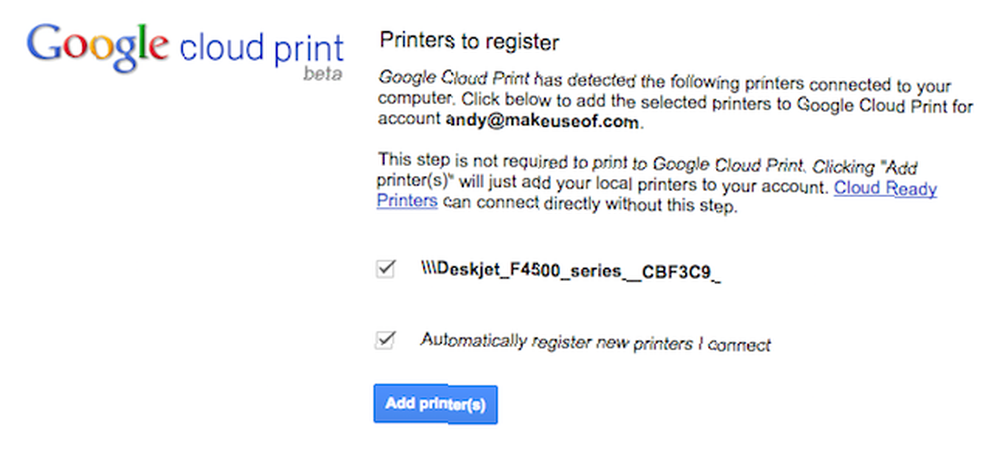
Przewiń dalej do sekcji Google Cloud Print i kliknij Zarządzanie. W obszarze Klasyczne drukarki kliknij Dodaj drukarki. Powinna zostać wyświetlona lista drukarek podłączonych do komputera. Powinny one zostać automatycznie wybrane wraz z Automatycznie rejestruj nowe drukarki opcja. Jeśli nie, zaznacz je i naciśnij niebieski Dodaj drukarki przycisk.
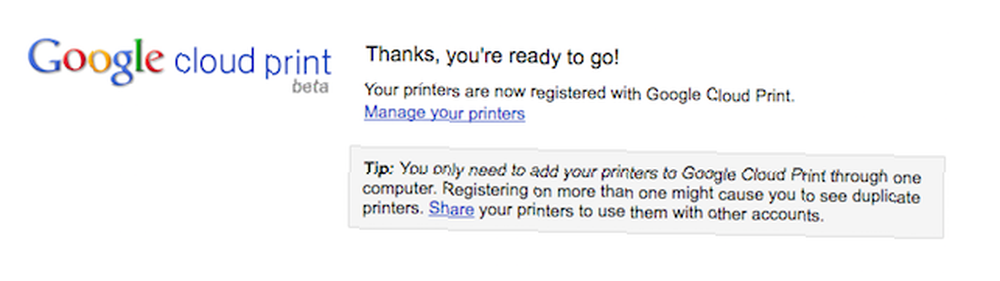
I to wszystko. Twoja drukarka jest teraz zarejestrowana na koncie Google i będzie dostępna na urządzeniu z Androidem, dopóki zalogujesz się na to samo konto.
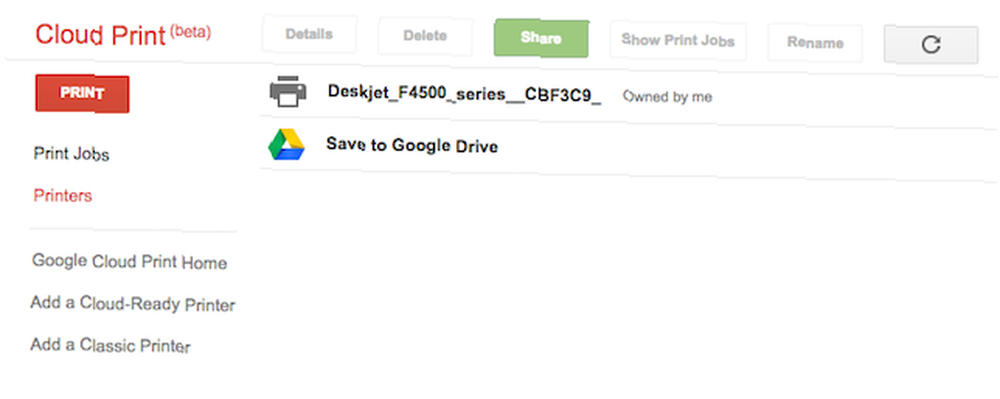
Aby zarządzać drukarkami, zadaniami drukowania lub rejestrować nowe urządzenia, przejdź do witryny Google Cloud Print.
Skonfiguruj Cloud Print na swoim telefonie
Większość nowoczesnych urządzeń z Androidem nie będzie wymagała dodatkowej konfiguracji do pracy z Google Cloud Print. Istnieje aplikacja Cloud Print, ale jest ona wstępnie zainstalowana na urządzeniach. Co musisz wiedzieć o usuwaniu oprogramowania Android Bloatware Co musisz wiedzieć o usuwaniu oprogramowania Android Bloatware Wiele telefonów ma fabrycznie zainstalowane irytujące oprogramowanie, ale możesz je usunąć. Oto jak. z systemem Android 4.4 i nowszym. Jeśli twój go nie ma, możesz go pobrać za darmo ze Sklepu Play.
Jak drukować dokumenty
Gdy będziesz gotowy do drukowania, proces różni się w zależności od używanych aplikacji. Niektóre aplikacje, w tym aplikacje Google i zewnętrzne menedżery plików i przeglądarki zdjęć, mają w menu dedykowaną opcję drukowania.
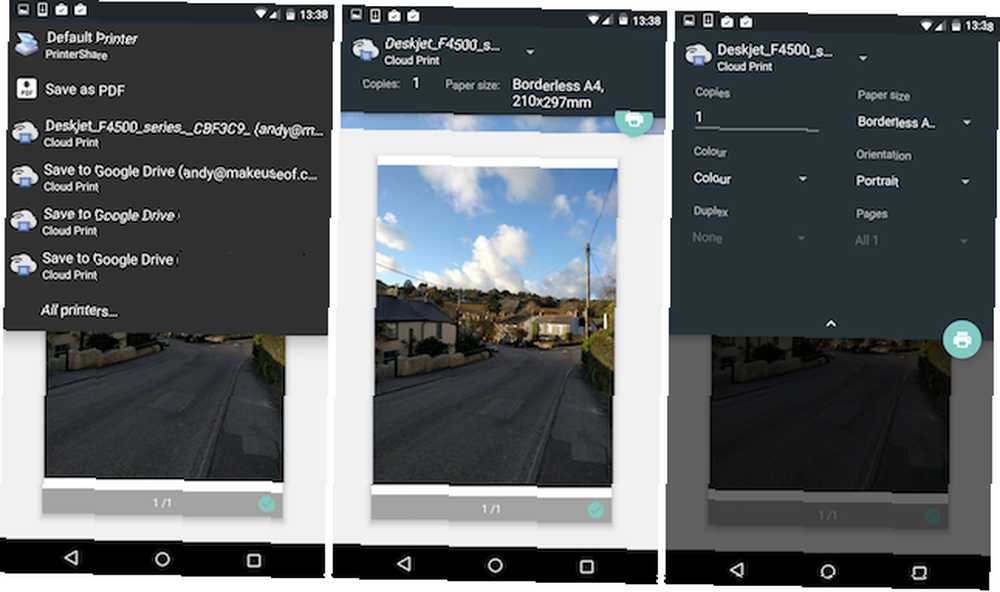
Stuknij to i wybierz drukarkę z menu rozwijanego (może to być domyślnie opcja Zapisz jako PDF). Przesuń od góry do dołu, aby zmienić ustawienia drukowania, takie jak liczba kopii, orientacja strony, rozmiar papieru i tak dalej. Po zakończeniu dotknij ikony drukarki, aby wydrukować. Zasadniczo jest to to samo, co drukowanie z pulpitu Jak prawidłowo drukować dokumenty Microsoft Office Jak prawidłowo drukować dokumenty Microsoft Office Czy czasami wydaje się niemożliwe drukowanie dokumentów dokładnie tak, jak chcesz? Możemy pomóc! Pokażemy Ci wszystkie opcje drukowania i pomożemy wybrać odpowiednie ustawienia dla idealnie wydrukowanych dokumentów. .
Nie wszystkie aplikacje mają opcję drukowania. Jeśli chcesz drukować z takiego, który tego nie robi, możesz zainstalować aplikację PrinterShare Print Service ze Sklepu Play. Po zainstalowaniu i aktywowaniu tej bezpłatnej aplikacji w menu Udostępnij w wielu aplikacjach pojawi się nowa opcja PrinterShare.
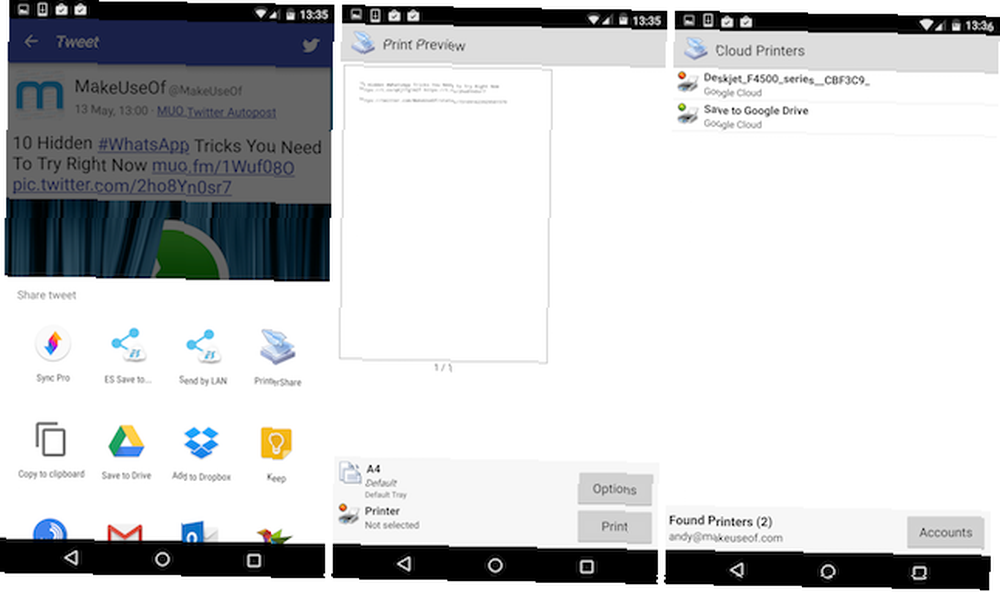
Stuknij to, aby uzyskać dostęp do dowolnej konfiguracji drukarek na urządzeniu z Androidem, w tym tych zarejestrowanych jako drukarki Cloud Print. Dotknij różnych ekranów, w tym wybierz konto Google, na którym są zarejestrowane drukarki, i wybierz konkretną drukarkę, a ostatecznie skończysz na standardowym ekranie drukowania. Możesz teraz wydrukować dokument.
Drukuj do pliku PDF
Jedną ze standardowych opcji widocznych na ekranie ustawień drukowania jest Wydrukuj jako PDF. Spowoduje to zapisanie wybranego dokumentu jako pliku PDF i jest bardzo przydatne do udostępniania dokumentów w formacie łatwym do odczytania na praktycznie dowolnym urządzeniu.
Drukuj na dowolnej drukarce
Drukowanie plików może nie być tak ważne jak kiedyś, ale kiedy trzeba to zrobić, nie ma innej opcji. Zdolność Google Cloud Print do drukowania na dowolnej drukarce i z dowolnego miejsca sprawia, że jest to niezbędna usługa. Jeśli chcesz wydrukować pliki PDF Jak drukować na PDF z dowolnej platformy Jak drukować na PDF z dowolnej platformy Potrzebujesz wydrukować plik na PDF? To łatwiejsze niż myślisz, bez względu na to, z jakiego urządzenia korzystasz. Podsumowaliśmy wszystkie opcje. , ważne e-maile lub tylko zdjęcia z wakacji 6 porad, jak nigdy nie stracić swoich zdjęć podczas podróży 6 porad, aby nigdy nie stracić swoich zdjęć podczas podróży Przed wyruszeniem w kolejną podróż należy zapoznać się z poniższymi wskazówkami, zwłaszcza jeśli zdjęcia są jednym z głównych powodów za podróż w pierwszej kolejności! , łatwo to zrobić prosto z telefonu z Androidem.
Czy drukujesz z telefonu lub tabletu z Androidem? Czy korzystałeś z Google Cloud Print? Daj nam znać swoje komentarze na temat usługi w komentarzach.











